Samsung SYNCMASTER 753DFX, SYNCMASTER 753S User Manual [de]
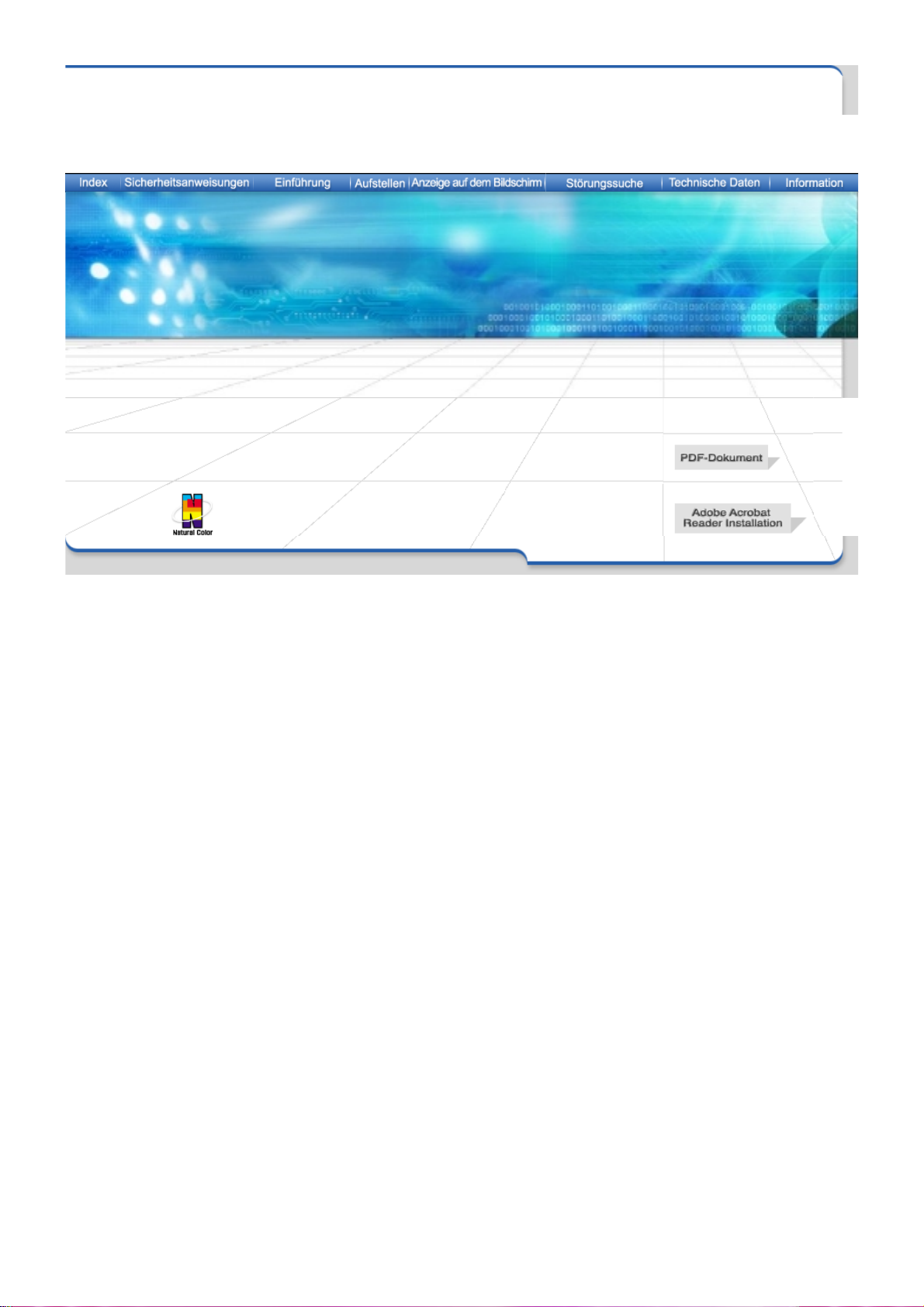
SyncMaster 753s/753v/753DFX/753DF/750S
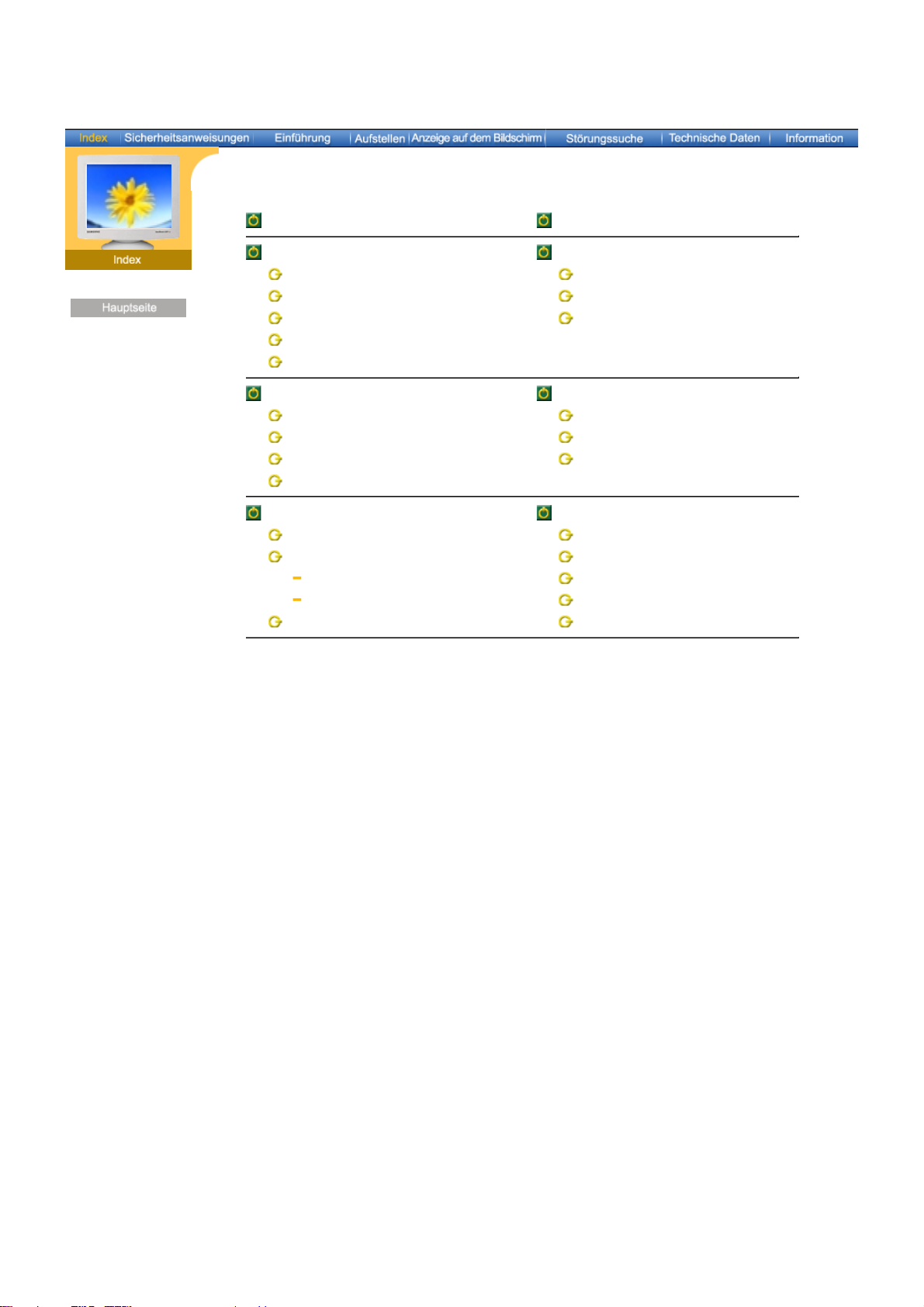
Deutsch > Hauptseite > Index
Hauptseite Anzeige auf dem Bildschirm
Sicherheitsanweisungen Störungssuche
Symbole Checkliste
Strom Fragen und Antworten
Installation Selbsttestfunktion
Reinigung
Anderes
Einführung Technische Daten
Auspacken Allgemeine
Vorderseite Voreingestellte Anzeigemodi
Rückseite Energiesparfunktion
Unterseite
Aufstellen Information
Anschließen des Monitors Kundendienstzentren
Installieren des Videotreibers Bezeichnungen
Automatisch Regulatory
Manuell Natural Color
Installation des Fußes Autorisierung
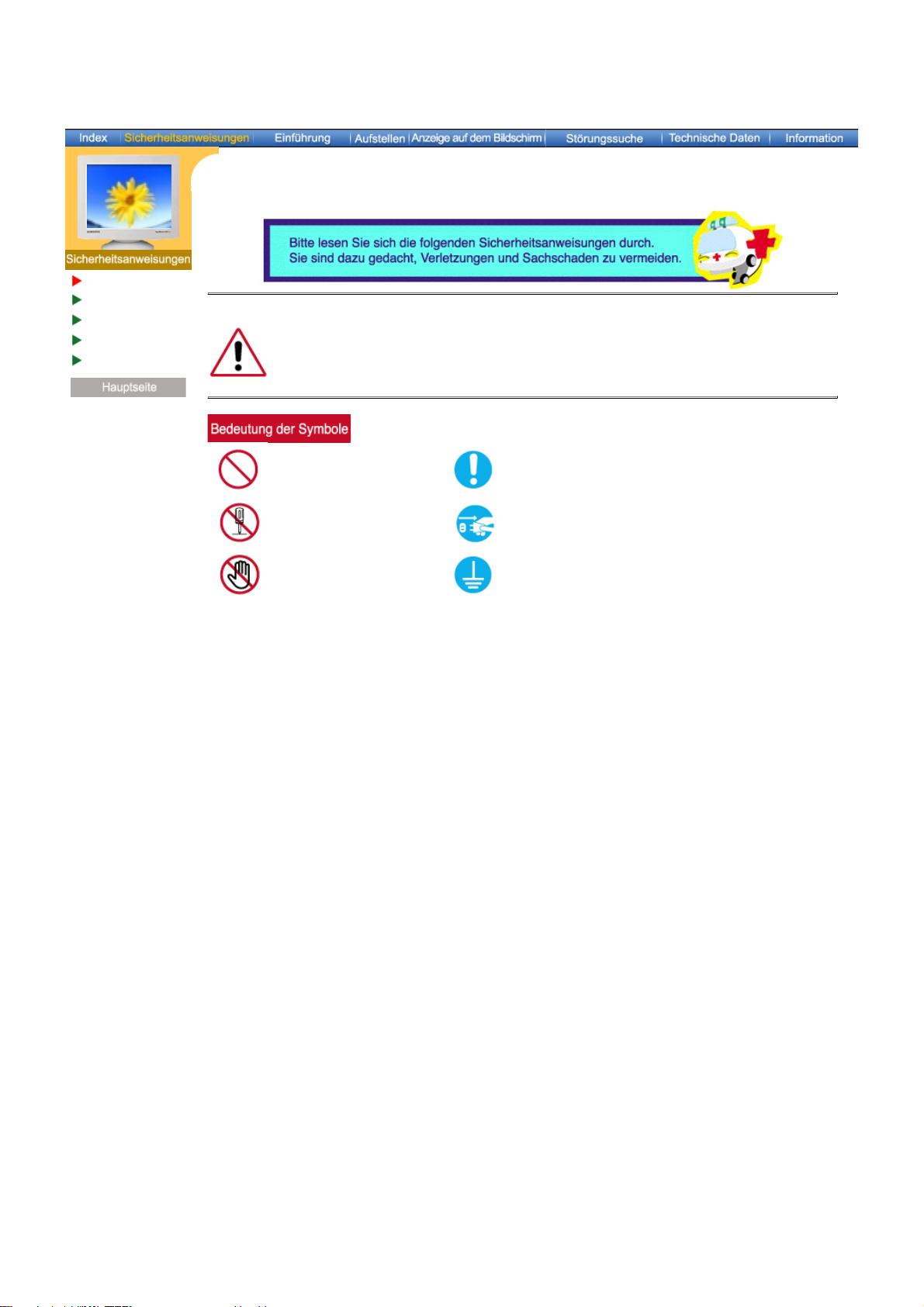
Symbole
Strom
Installation
Reinigung
Anderes
Deutsch > Hauptseite > Sicherheitsanweisungen > Symbole
Nichtbeachtung der mit diesem Symbol gekennzeichneten Anweisungen könnte zu
Körperverletzungen oder Schaden an Geräten führen.
Verboten Wichtig: Muß stets gelesen und verstanden werden
Nicht auseinanderbauen Ziehen Sie den Netzstecker aus der Steckdose
Nicht berühren Zur Vermeidung von elektrischem Schlag erden
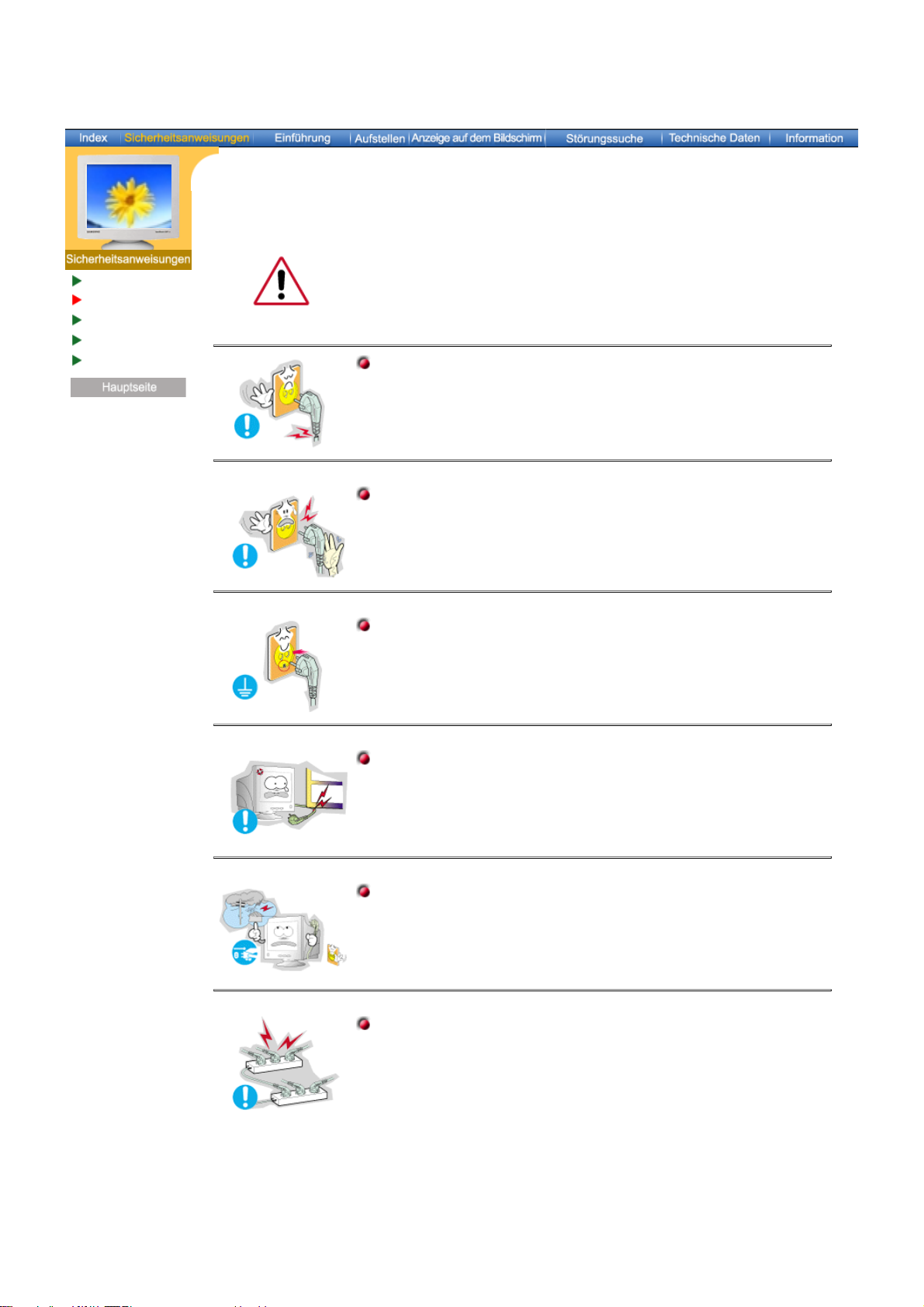
Symbole
Strom
Installation
Reinigung
Anderes
Deutsch > Hauptseite > Sicherheitsanweisungen > Strom
Wenn der Monitor über einen längeren Zeitraum nicht benutzt wird, stellen
Sie Ihren PC auf DPMS. Wenn Sie einen Bildschirmschoner benutzen,
stellen Sie auf aktiven Bildschirmmodus.
Wenn Ihr Monitor klein ist oder wenn dasselbe Bild über längere
z
Zeiträume auf dem Bildschirm ist, könnte es sein, daß Sie aufgrund einer
Beschädigung der fluoreszierenden Substanz auf der Innenseite der CRT
Nachbilder sehen.
Benutzen Sie keinen schadhaften oder locker sitzenden Stecker.
Dies könnte elektrischen Schlag oder Feuer verursachen.
z
Ziehen Sie den Stecker nicht am Kabel heraus und berühren Sie
den Stecker nicht mit nassen Händen.
Dies könnte elektrischen Schlag oder Feuer verursachen.
z
Benutzen Sie nur einwandfrei geerdete Netzstecker und
Steckdosen.
Unsachgemäße Erdung könnte zu elektrischem Schlag oder
z
Beschädigung der Geräte führen.
Biegen Sie Netzstecker und Kabel nicht übermäßig und stellen Sie
keine schweren Objekte darauf, die Schaden verursachen könnten.
Nichtbeachtung dieser Verhaltensmaßregel könnte zu
z
elektrischem Schlag oder Feuer führen.
Ziehen Sie bei Gewitter den Netzstecker aus der Steckdose, ebenso
wenn das Gerät über einen längeren Zeitraum nicht benutzt wird.
Nichtbeachtung dieser Verhaltensmaßregel könnte zu
z
elektrischem Schlag oder Feuer führen.
Schließen Sie nicht zu viele Verlängerungskabel oder Netzstecker
an eine Steckdose an.
Dies könnte ein Feuer verursachen.
z
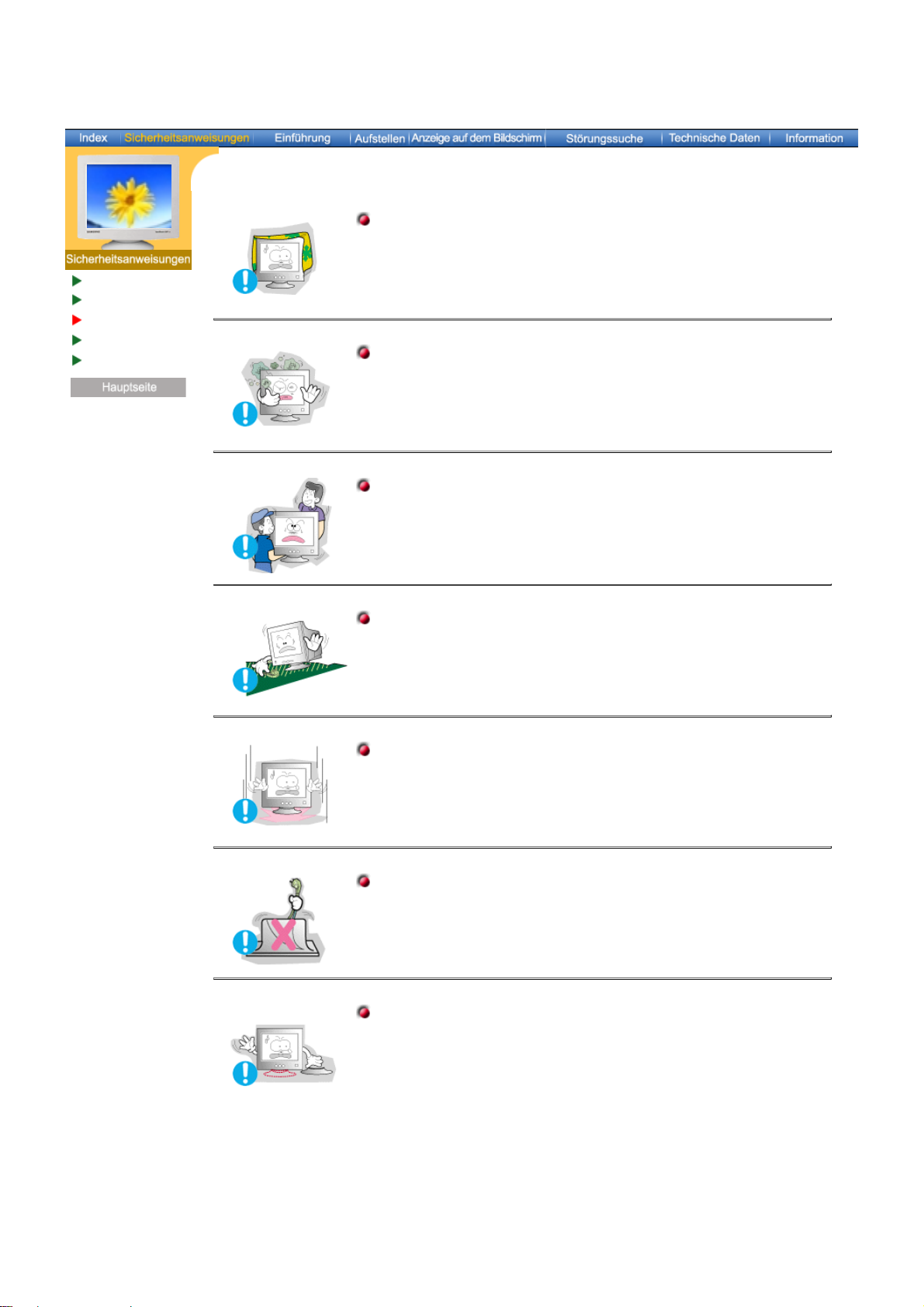
Symbole
Strom
Installation
Reinigung
Anderes
Deutsch > Hauptseite > Sicherheitsanweisungen > Installation
Decken Sie nichts über die Lüftungsöffnungen des
Monitorgehäuses.
Unzureichende Belüftung könnte Funktionsausfall oder Feuer
z
verursachen.
Stellen Sie Ihren Monitor an einen möglichst staubfreien Ort mit
niedriger Luftfeuchtigkeit.
Andernfalls könnte es im Monitor zu einem elektrischen
z
Kurzschluß oder Feuer kommen.
Lassen Sie den Monitor nicht fallen, wenn Sie seinen Standort
verändern.
Es könnte Schaden am Gerät oder Körperverletzungen
z
verursachen.
Stellen Sie den Monitor auf eine ebene und stabile Arbeitsfläche.
Wenn er herunterfällt, kann er Verletzungen verursachen.
z
Setzen Sie den Monitor vorsichtig ab.
Er könnte sonst beschädigt werden oder zerbrechen.
z
Stellen Sie den Monitor nicht mit dem Bildschirm nach unten ab.
Die CRT-Oberfläche könnte sonst beschädigt werden.
z
Benutzen Sie den Monitor nicht ohne den dazugehörigen Fuß.
Es könnte sonst wegen unzureichender Belüftung zu
z
Funktionsausfall oder Feuer kommen.
Sollte der Monitor ohne den mitgelieferten Fuß benutzt werden
z
müssen, sorgen Sie auf andere Weise für ausreichende Belüftung.
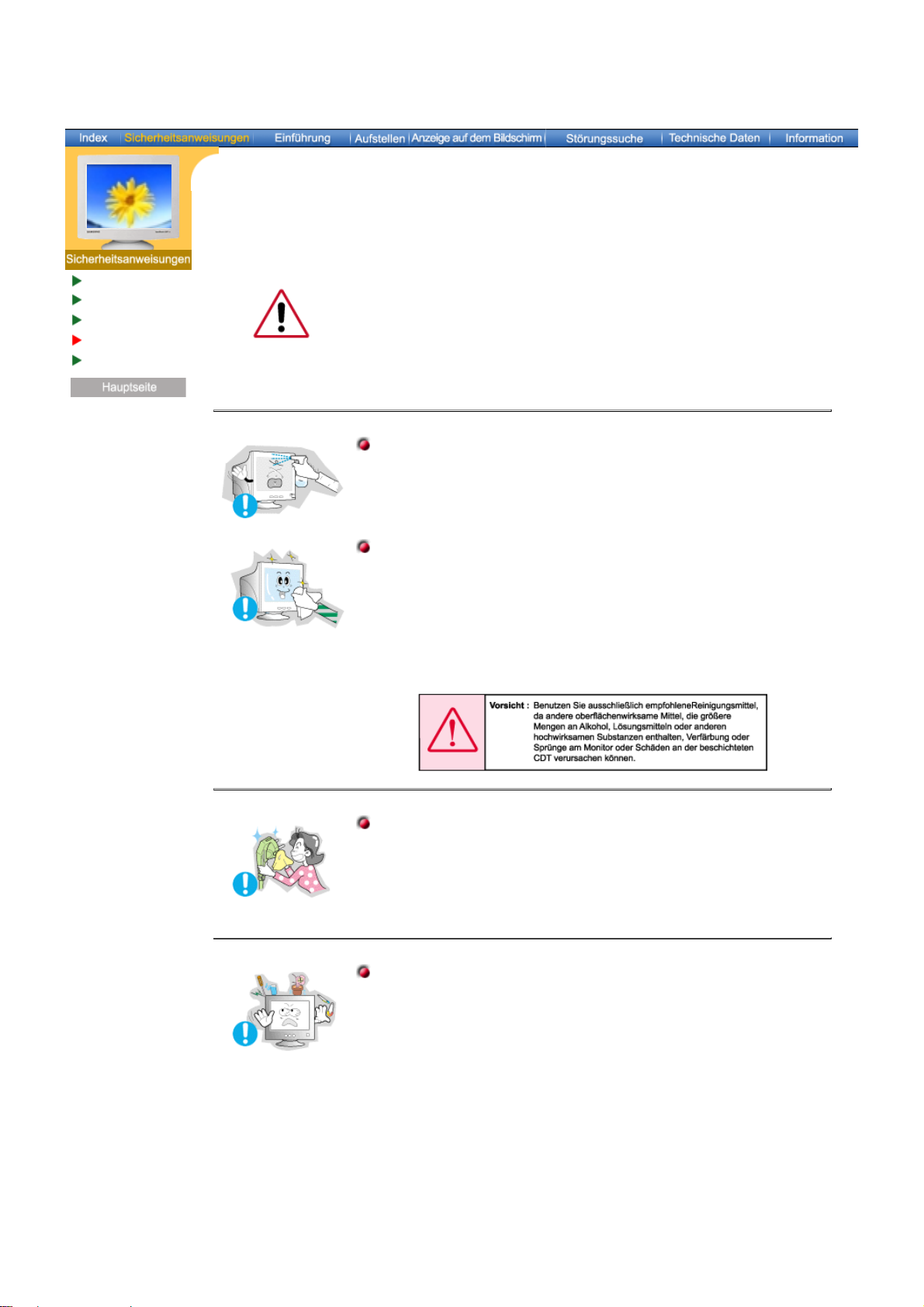
Symbole
Strom
Installation
Reinigung
Anderes
Deutsch > Hauptseite > Sicherheitsanweisungen > Reinigung
Wenn Sie das Monitorgehäuse oder die Oberfläche der CRT reinigen,
wischen Sie sie mit einem angefeuchteten weichen Tuch ab.
Reinigen Sie flache Monitoren nicht mit Wasser. Benutzen Sie ein mit
Wasser verdünntes, mildes Reinigungsmittel.
(Einige Reinigungsmittel enthalten erhebliche Mengen an alkoholhaltigen
Lösungsmitteln, die das Monitorgehäuse beschädigen (verfärben) oder
Sprünge verursachen können. Die Blendschutz- und antistatische
Oberflächenbeschichtung auf dem CRT könnte auch beeinträchtigt werden.)
Verdünnen Sie das Reinigungsmittel vor Gebrauch mit Wasser (im
Verhältnis 1:10).
Sprühen Sie Reinigungsmittel nicht direkt auf den Monitor.
Benutzen Sie das empfohlene Reinigungsmittel mit einem weichen
Tuch.
Vermeiden Sie eine Beschädigung der beschichteten CRT oder
z
daß das Monitorgehäuse sich auflöst, Sprünge bekommt oder sich
verfärbt.
Empfohlene Reinigungsmittel gibt es bei allen Samsung-
z
Kundendienstzentren zu kaufen.
Wenn das Verbindungsstück zwischen dem Stecker und dem Stift
staubig oder schmutzig ist, reinigen Sie es sorgfältig mit einem
trockenen Tuch.
Ein verschmutztes Verbindungsstück kann elektrischen Schlag
z
oder Feuer verursachen.
Stellen Sie weder Wassergläser, Chemikalien noch kleine
Metallobjekte auf den Monitor.
Dies könnte Schäden, elektrischen Schlag oder Feuer
z
verursachen.
Sollte ein Fremdkörper in den Monitor geraten, ziehen Sie den
z
Stecker heraus und setzen Sie sich dann mit einem
Kundendienstzentrum in Verbindung.
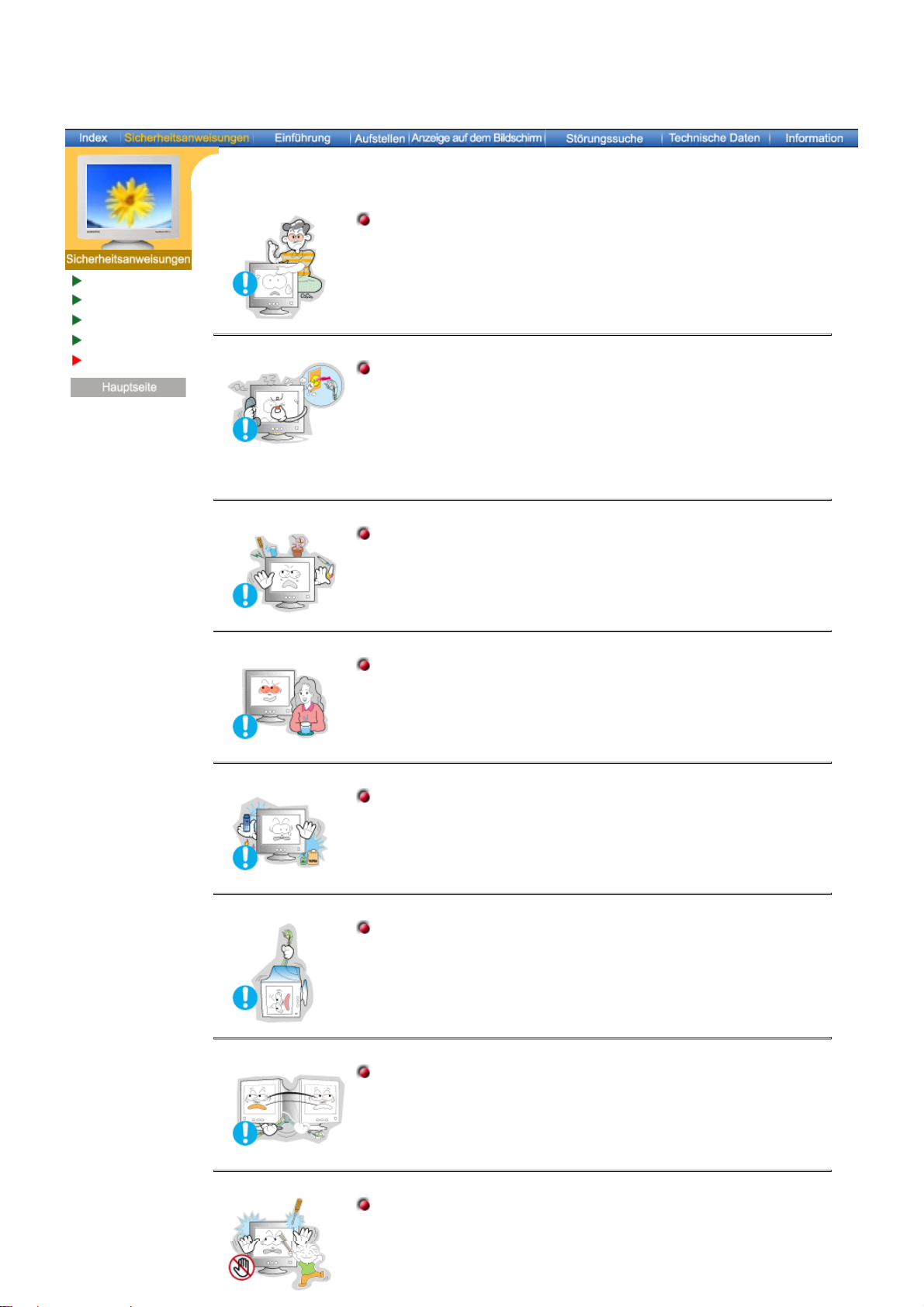
Symbole
Strom
Installation
Reinigung
Anderes
Deutsch > Hauptseite > Sicherheitsanweisungen > Anderes
Entfernen Sie nicht das Gehäuse (oder die Rückwand). Es befinden
sich im Inneren keine vom Benutzer zu wartenden Teile.
Ein Entfernen des Gehäuses könnte elektrischen Schlag oder
z
Feuer verursachen.
Überlassen Sie die Wartung qualifiziertem Fachpersonal.
z
Sollte Ihr Monitor nicht normal funktionieren - besonders wenn er
ungewöhnliche Geräusche oder Gerüche abgibt -, ziehen Sie sofort
den Netzstecker heraus und setzen Sie sich mit einem
Vertragshändler oder Kundendienst in Verbindung.
Ein defektes Gerät könnte elektrischen Schlag oder Feuer
z
verursachen.
Stellen Sie keine schweren Gegenstände auf den Monitor.
Dies könnte elektrischen Schlag oder Feuer verursachen.
z
Für jede Stunde, die Sie in den Bildschirm sehen, sollten Sie Ihre
Augen 5 Minuten lang entspannen.
Damit verringern Sie eine Ermüdung der Augen.
z
Benutzen oder lagern Sie keine leicht entzündlichen Substanzen in
der Nähe des Monitors.
Dies könnte eine Explosion oder Feuer verursachen.
z
Versuchen Sie nicht, die Position des Monitors zu verändern,
indem Sie am Netz- oder Signalkabel ziehen.
Dies könnte aufgrund von Kabelbeschädigung Funktionsausfall,
z
elektrischen Schlag oder Feuer verursachen.
Bewegen Sie den Monitor nicht nach rechts oder links, indem Sie
nur am Netz- oder Signalkabel ziehen.
Dies könnte aufgrund von Kabelbeschädigung Funktionsausfall,
z
elektrischen Schlag oder Feuer verursachen.
Schieben Sie niemals etwas Metallenes in die Öffnungen des
Monitors.
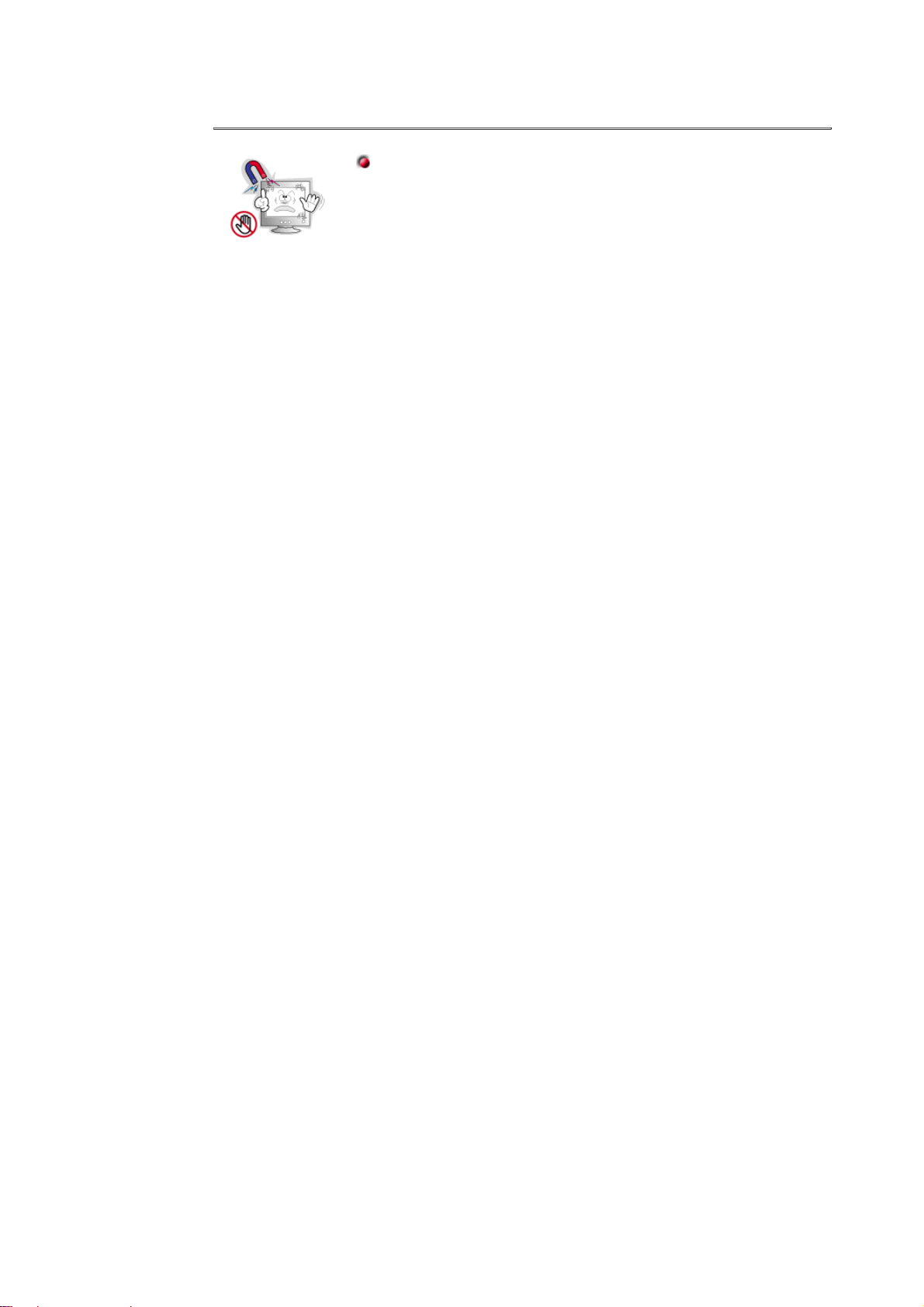
Dies könnte elektrischen Schlag, Feuer oder Verletzungen
z
verursachen.
Halten Sie den Monitor von magnetischen Substanzen fern.
Es könnte zu einer Verfärbung des Monitors führen.
z
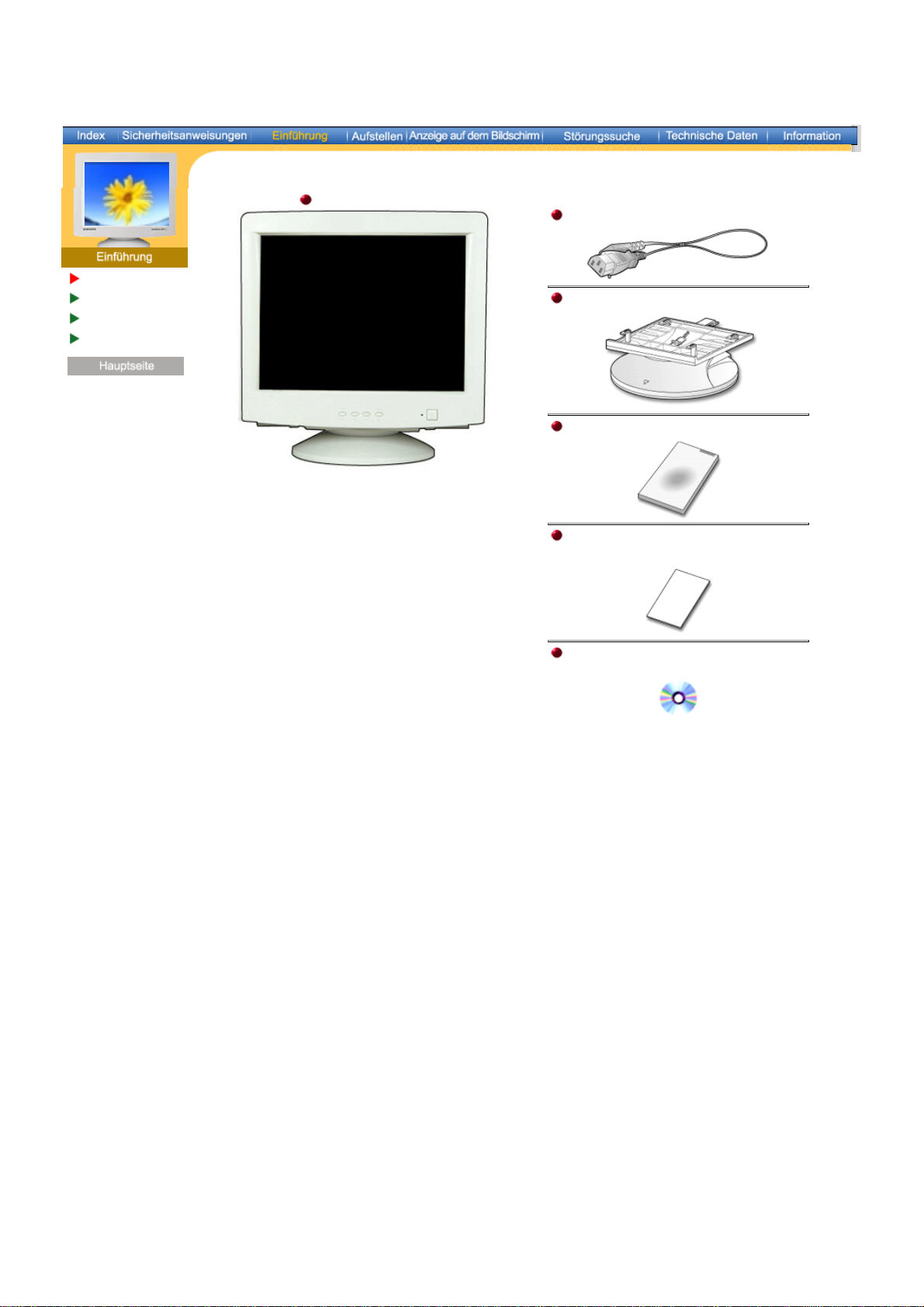
Auspacken
Vorderseite
Rückseite
Unterseite
Monitor und Fuß
(In einige Modellen ist ein Ständer beigefügt.)
Bitte überprüfen Sie, daß die folgenden Teile mit
dem Monitor mitgeliefert wurden. Sollten Teile
fehlen, wenden Sie sich an Ihren Händler.
Netzanschlußkabel
Fuß
Anleitung zum schnellen Aufstellen
Garantiekarte
(Nicht in allen Gebieten erhältlich)
Benutzerhandbuch und
Treiber-Installations-CD
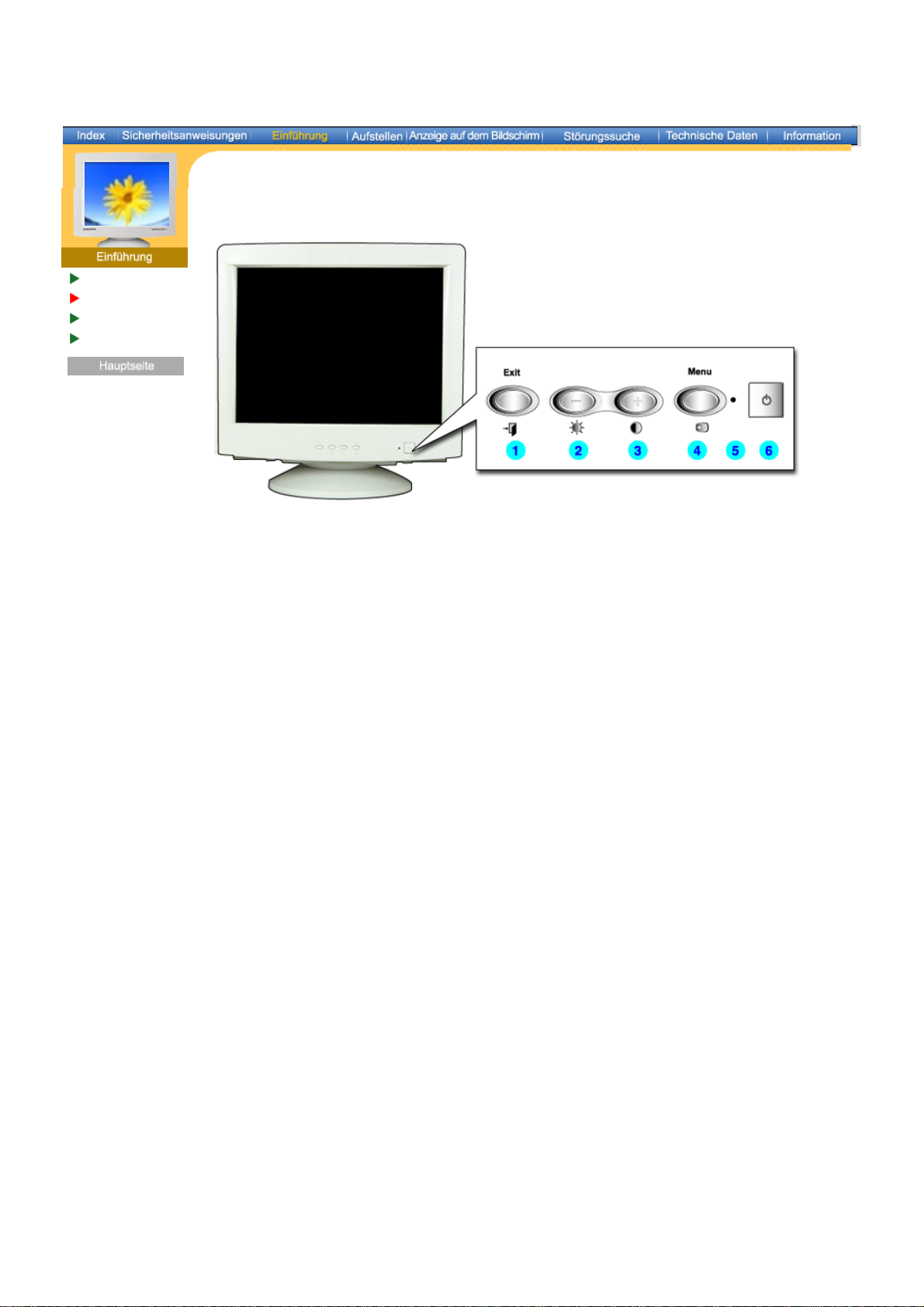
Auspacken
Vorderseite
Rückseite
Unterseite
1. Exit-Taste
(Beenden)
2,3.
Einstelltasten
4. Menü-Taste
5.
Betriebsanzeige
6. Netzschalter
Hinweis:
Genauere Informationen zur Energiesparfunktion sind im Handbuch unter PowerSaver
(Energiesparfunktion) aufgeführt. Um Energie zu sparen, schalten Sie den Monitor ab,
wenn Sie ihn nicht benutzen oder wenn Sie Ihren Arbeitsplatz für längere Zeit verlassen.
Benutzen Sie diese Taste, um das aktive Menü oder das OSD (On-Screen
Display = Anzeige auf dem Bildschirm) zu schließen.
Diese Tasten dienen dazu, Optionen auf dem Menü hervorzuheben und
einzustellen.
Benutzen Sie diese Taste, um das OSD zu öffnen und eine hervorgehobene
Menü-Option zu aktivieren.
Diese zeigt Normal- oder Energiespar-Modus an.
Diese Taste dient zum Ein- und Ausschalten des Monitors.
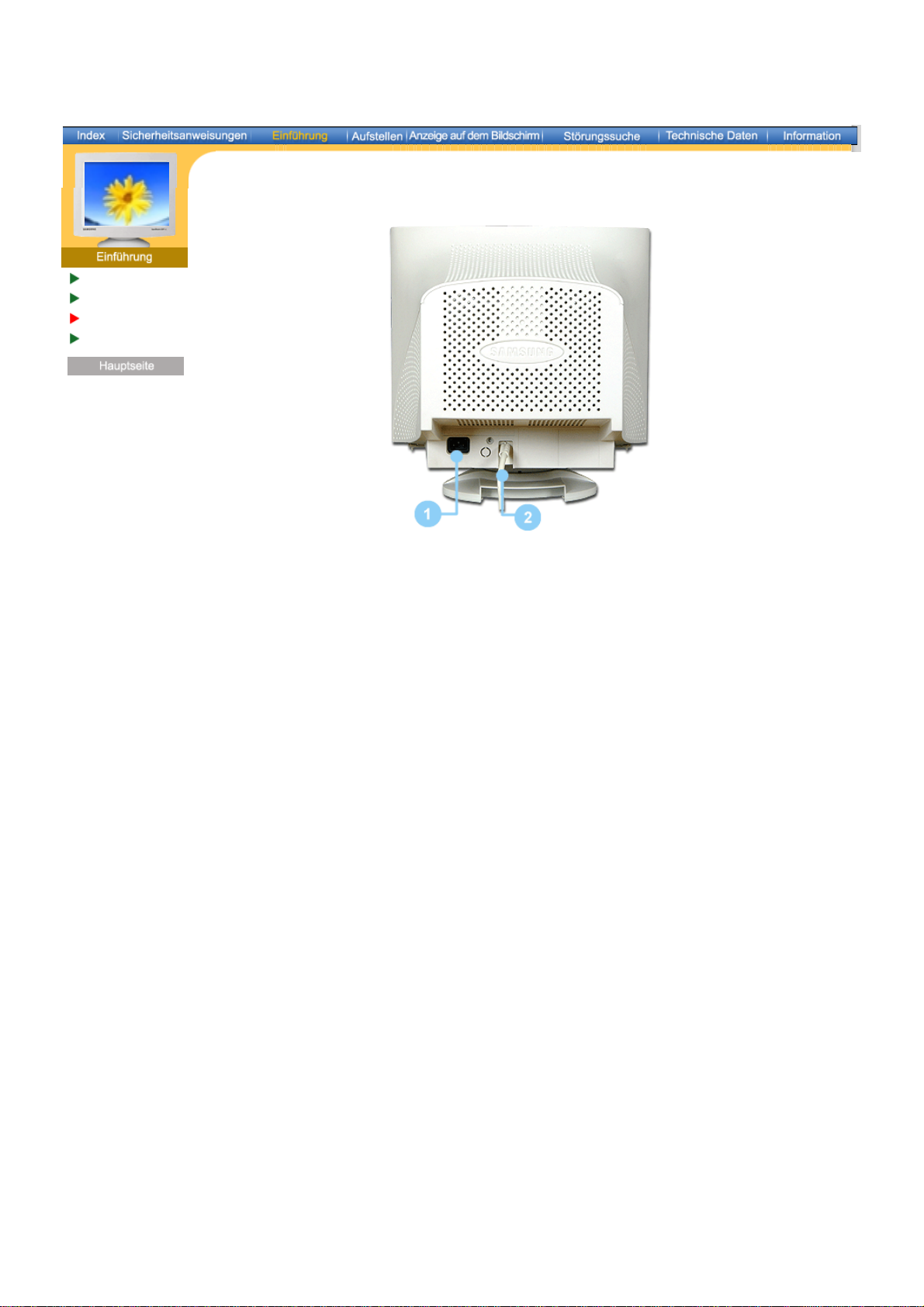
Auspacken
Vorderseite
Rückseite
Unterseite
(Die Konfiguration auf der Rückseite des Monitors kann sich von Produkt zu Produkt
unterscheiden.)
1. Netzstrombuchse
2. Signalkabel
Hinweis:
Beachten Sie die genaueren Informationen zu den Kabelverbindungen unter Anschließen
des Monitors.
Schließen Sie das Netzanschlußkabel für den Monitor an die
Netzstrombuchse auf der Rückseite des Monitors an.
Schließen Sie das Ende des Signalkabels an den Videoanschluß
(Videoplatine, Videokarte oder Grafikkarte) des Computers an.
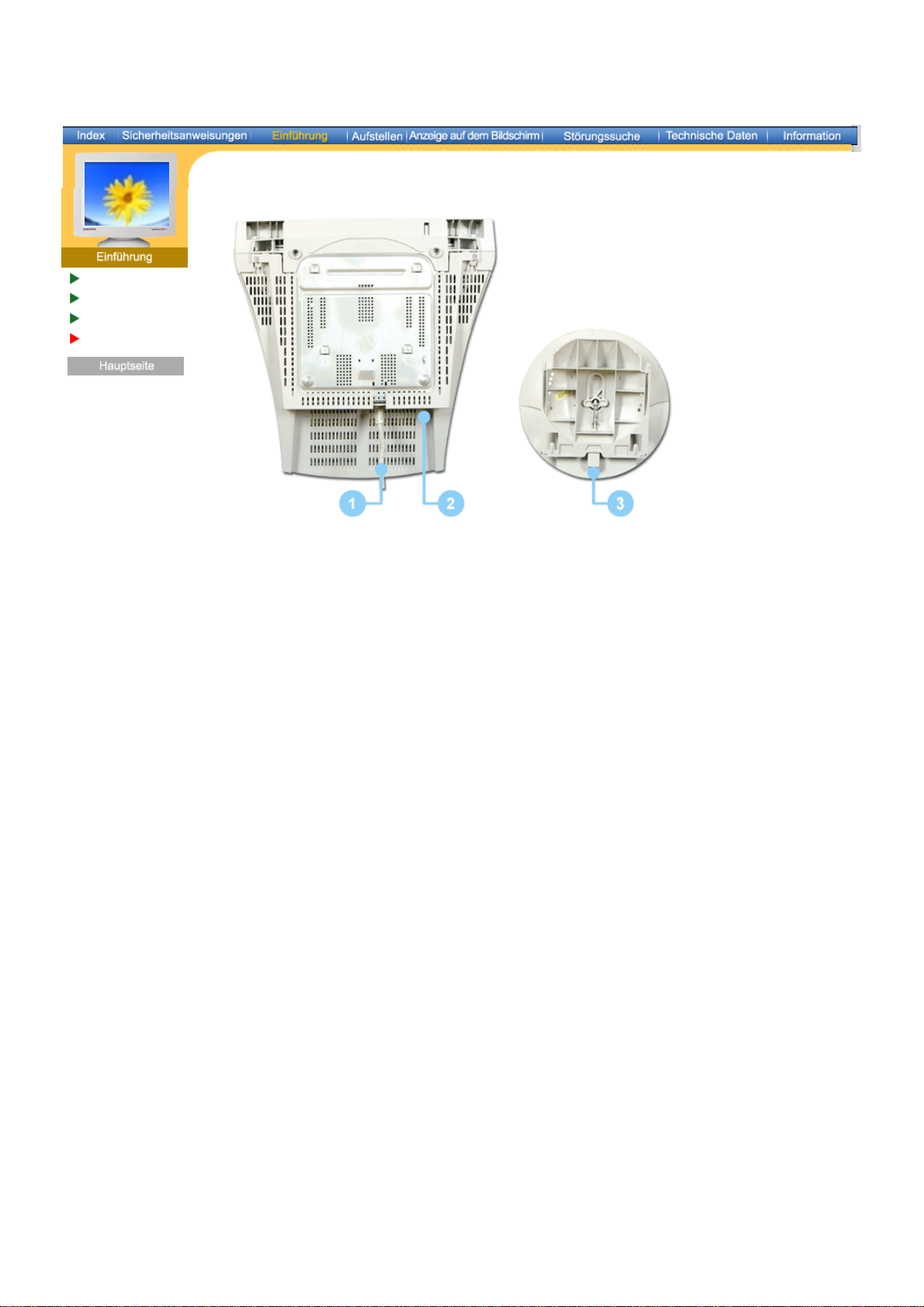
Auspacken
Vorderseite
Rückseite
Unterseite
1. Signalkabel
2. Netzstrombuchse
3. Dreh- und neigbarer Fuß
Schließen Sie das Ende des Signalkabels an den Videoanschluß
(Videoplatine, Videokarte oder Grafikkarte) des Computers an.
Schließen Sie das Netzanschlußkabel für den Monitor an die
Netzstrombuchse auf der Rückseite des Monitors an.
Der Fuß läßt sich vom Monitor abnehmen.
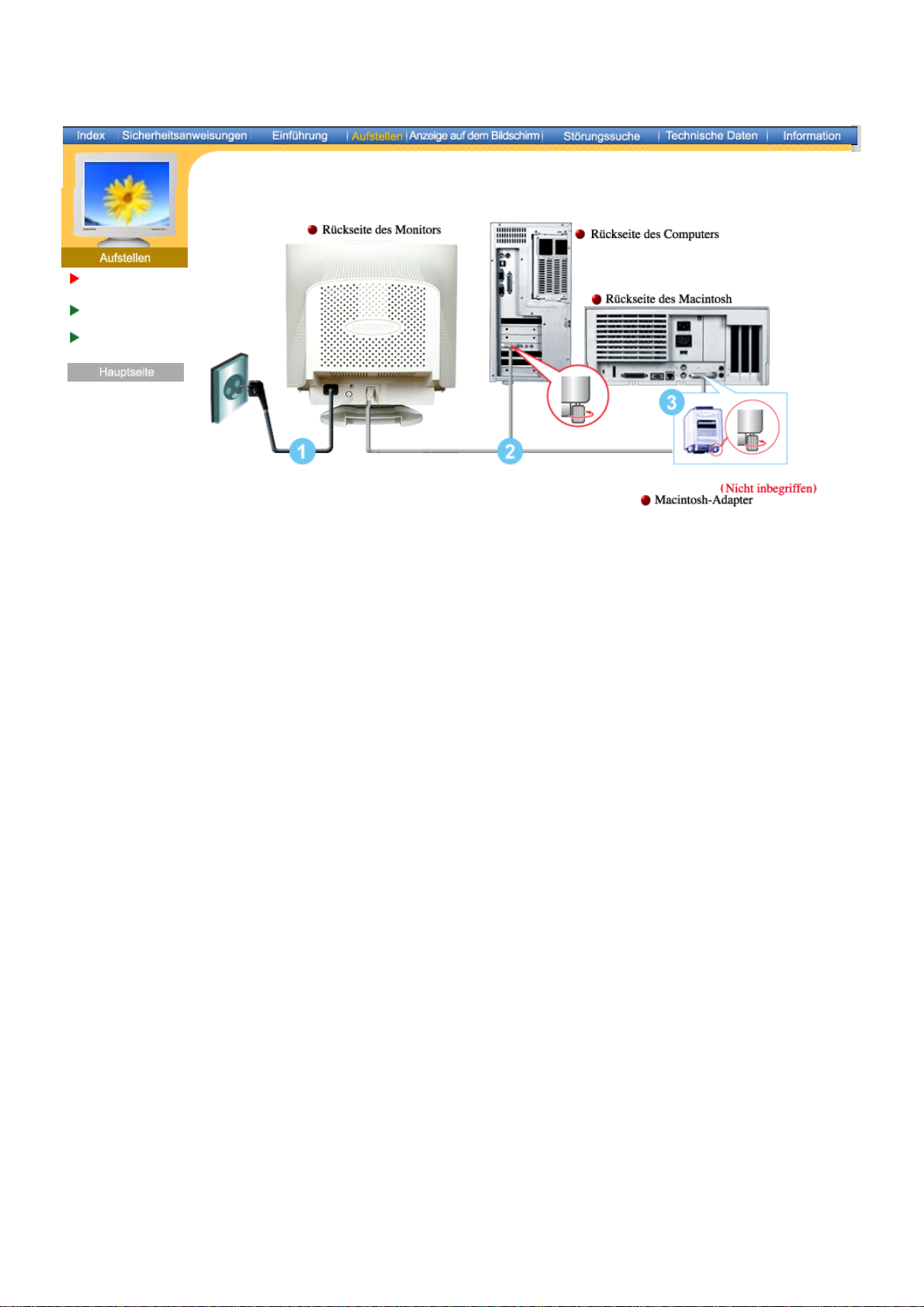
Anschließen
des Monitors
Installieren des
Monitortreibers
Installation des
Fußes
1. Schließen Sie das Netzanschlußkabel für den Monitor an die Netzstrombuchse auf der
Rückseite des Monitors an.
Stecken Sie den Netzstecker des Monitornetzanschlußkabels in eine nahegelegene
Steckdose.
2. Schließen Sie das Ende des Signalkabels an den Videoanschluß (Videoplatine, Videokarte
oder Grafikkarte) des Computers an.
3. Für den Anschluß an einen Macintosh-Computer schließen Sie das Kabel an einen MacintoshAdapter an und stellen Sie die Stifte am Adapter ein (Adapter nicht inbegriffen). Für einen PCkompatiblen Computer wird kein Adapter benötigt.
4. Schalten Sie Computer und Monitor ein. Wenn Ihr Monitor ein Bild zeigt, ist die Installation
damit abgeschlossen.
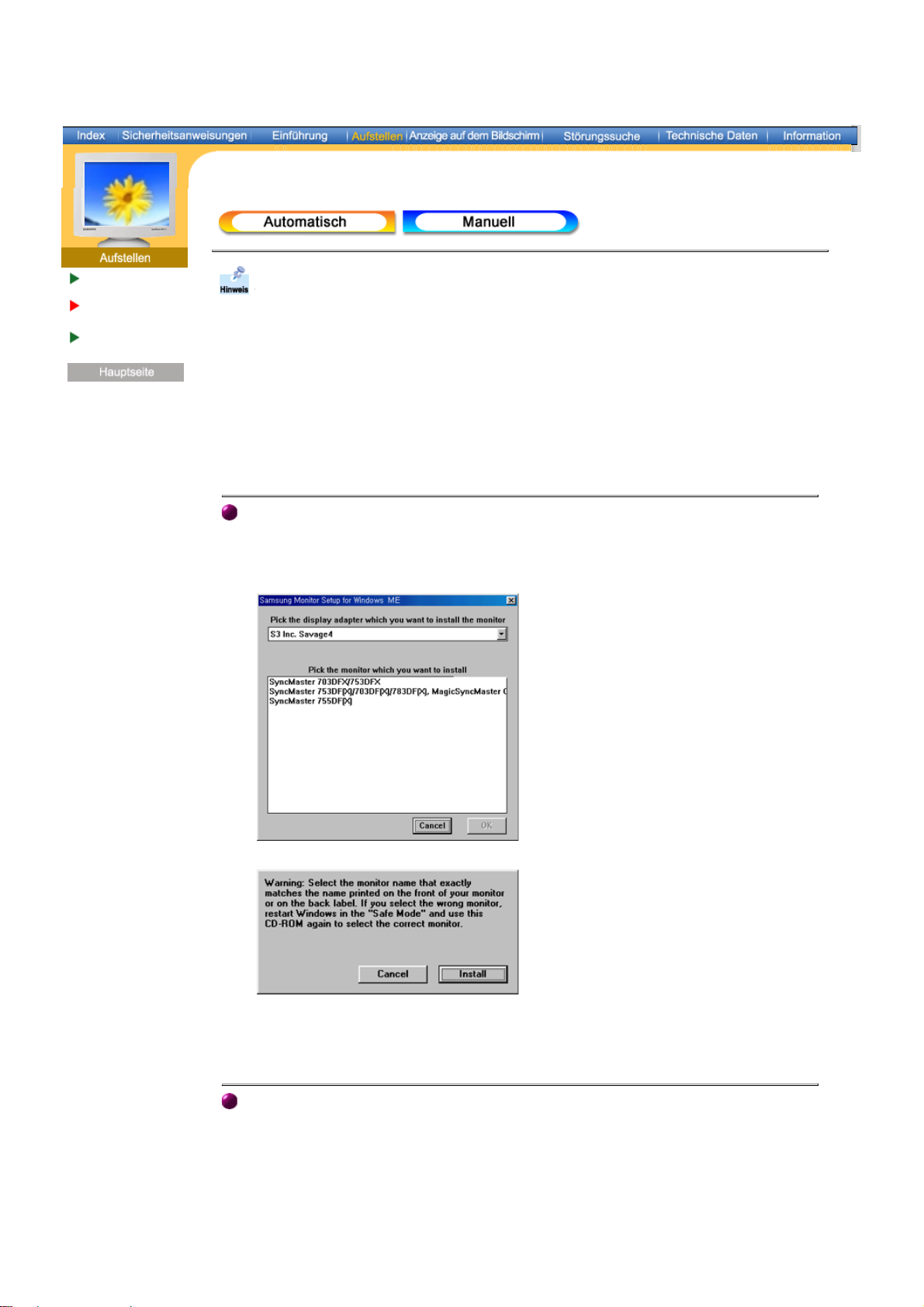
Anschließen des
Monitors
Installieren des
Monitortreibers
Installation des
Fußes
Wenn das Betriebssystem zur Eingabe des Monitortreibers auffordert, legen Sie die
mit dem Monitor gelieferte CD-ROM ein. Die Treiberinstallation ist von einem
Betriebssystem zum anderen etwas verschieden. Folgen Sie den spezifischen
Anweisungen für Ihr Betriebssystem.
Bereiten Sie eine leere Diskette vor und laden Sie die Treiberprogrammdatei bei der hier
aufgeführten Internet-Website herunter.
Internet-Website : http://www.samsung-monitor.com/ (WorldWide)
z
http://www.samsungusa.com/monitor/ (USA)
http://www.sec.co.kr/monitor/ (Korea)
http://www.samsungmonitor.com.cn/ (China)
Windows ME
1. Legen Sie die CD in dem CD-ROM Treiber ein.
2. Klicken Sie auf "Windows ME Driver".
3. Suchen Sie den gewünschten Monitormodell auf der Modellliste aus, und dann klicken Sie
auf die "OK" Taste.
4. Klicken Sie auf "Install" Taste in der "Warning" Maske.
5. Die Installation für den Monitor ist nun beendet.
Windows XP/2000
1. Legen Sie die CD in dem CD-ROM Treiber ein.
2. Klicken Sie auf "Windows XP/2000 Driver".
3. Suchen Sie den gewünschten Monitormodell auf der Modellliste aus, und dann klicken Sie
auf die "OK" Taste.
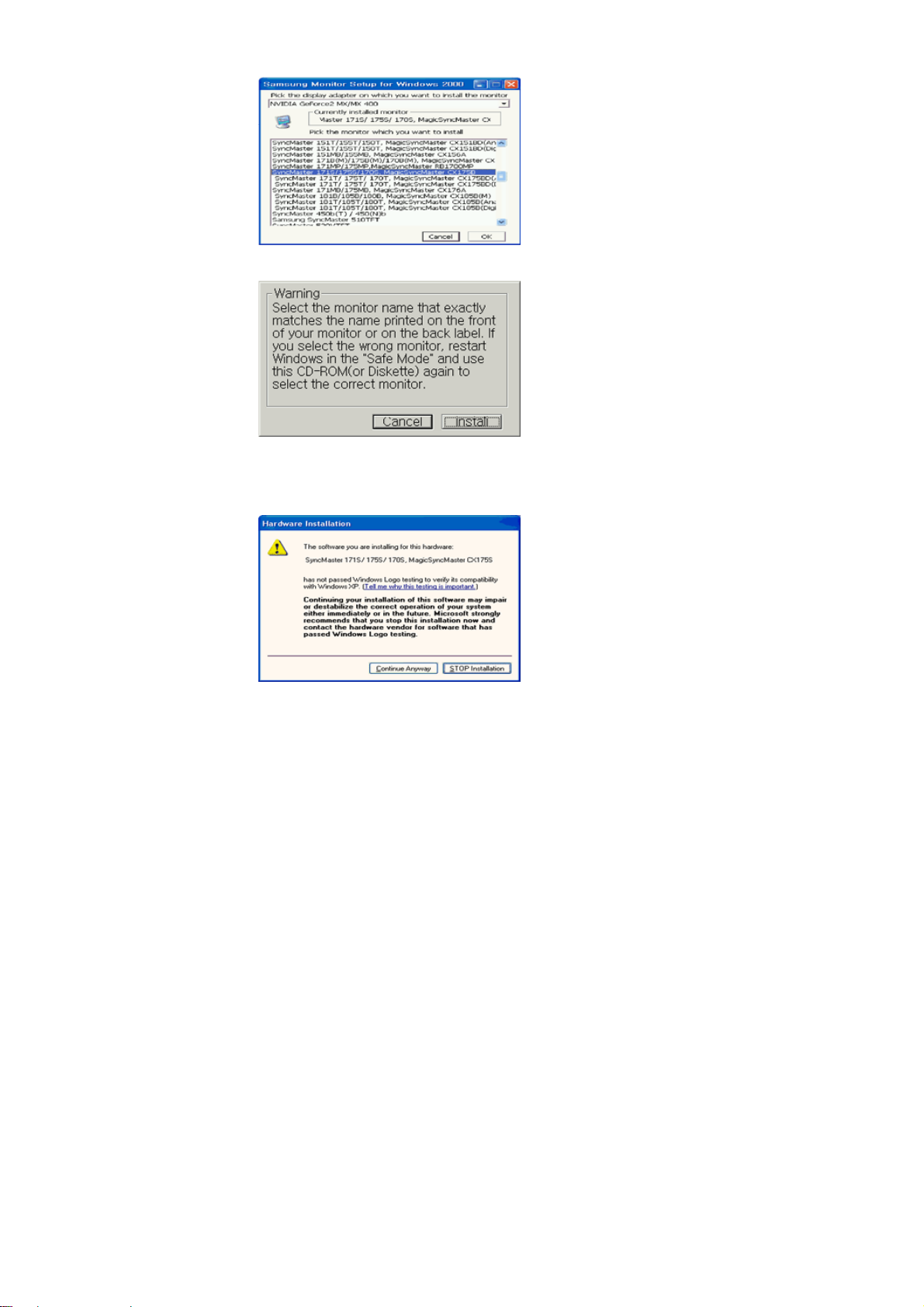
4. Klicken Sie auf "Install" Taste in der "Warning" Maske.
5. Wenn die folgende "Message" Maske erscheint, dann klicken Sie auf die "Continue
Anyway" Taste.
Dann klicken Sie auf die "OK" Taste.
* Dieser Monitor-Treiber ist unter MS Logo zertifiziert und diese Installation beeinträchtigt
nicht Ihr System. Der zertifizierte Treiber ist auch auf dem Samsung Monitor Homepage.
http://www.samsung-monitor.com/
6. Die Installation für den Monitor ist nun beendet.
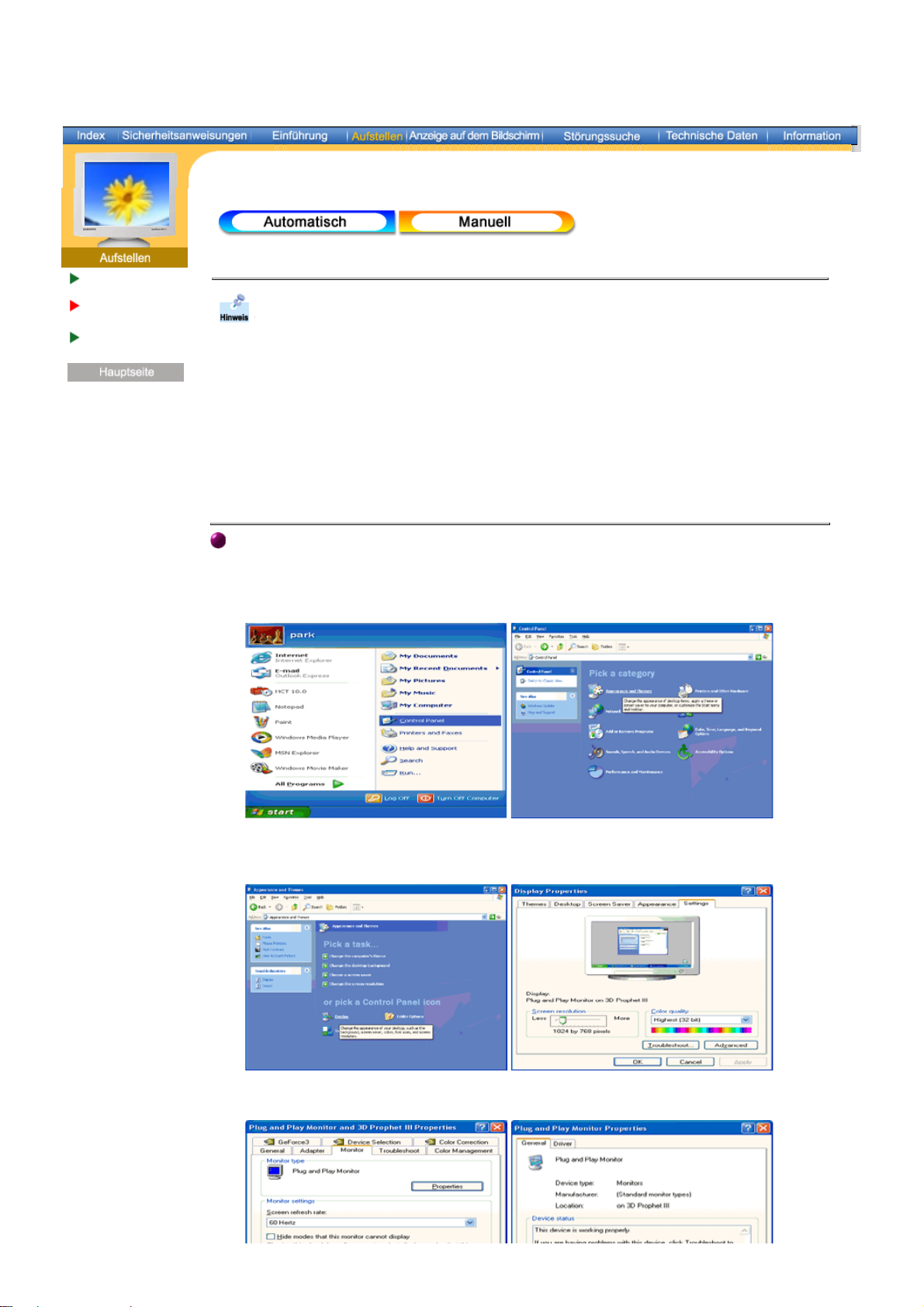
Anschließen des
Monitors
Installieren des
Monitortreibers
Installation des
Fußes
Windows XP
Windows 2000
|
Windows Me
|
Windows NT
|
|
Linux
Wenn das Betriebssystem zur Eingabe des Monitortreibers auffordert, legen Sie die
mit dem Monitor gelieferte CD-ROM ein. Die Treiberinstallation ist von einem
Betriebssystem zum anderen etwas verschieden. Folgen Sie den spezifischen
Anweisungen für Ihr Betriebssystem.
Bereiten Sie eine leere Diskette vor und laden Sie die Treiberprogrammdatei bei der hier
aufgeführten Internet-Website herunter.
Internet-Website : http://www.samsung-monitor.com/ (WorldWide)
z
http://www.samsungusa.com/monitor/ (USA)
http://www.sec.co.kr/monitor/ (Korea)
http://www.samsungmonitor.com.cn/ (China)
Microsoft® Windows® XP Betriebssystem
1. Legen Sie die CD in dem CD-ROM Treiber ein.
2. Klicken Sie auf "Start" ->"Control Panel" und dann klicken Sie auf das"Appearance and
Themes" Icon.
3. Klicken Sie auf das "Display" Icon und wählen Sie "Settings" an. Dann klicken Sie auf
"Advanced.."
4. Klicken Sie auf die "Properties" Taste unter dem "Monitor" Menü und wählen Sie "Driver"
an.
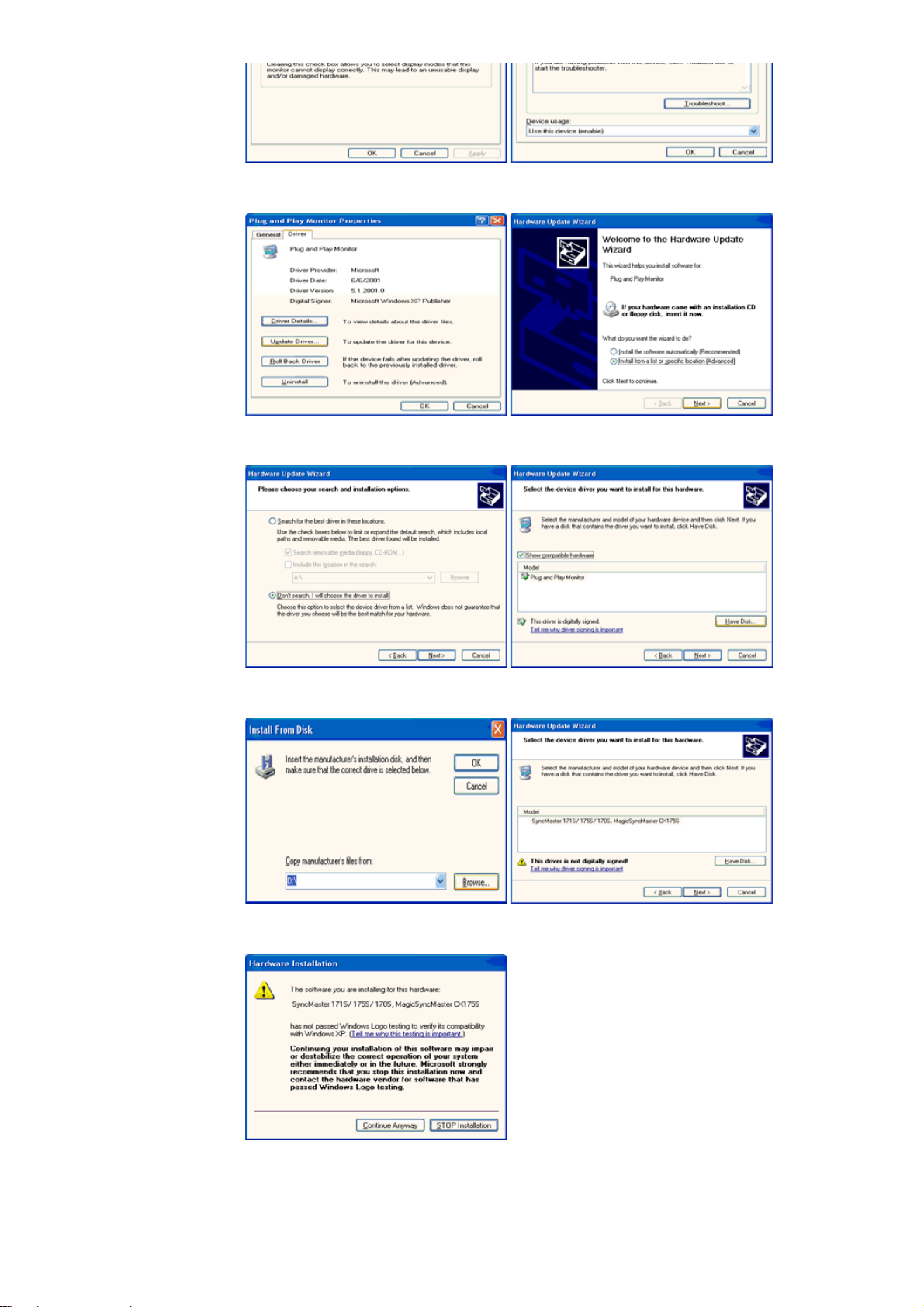
5. Klicken Sie auf "Update Driver.." und dann wählen Sie "Install from a list or.." an, danach
klicken Sie auf die "Next" Taste.
6. Wählen Sie "Don't search , I will… ", dann klicken Sie auf "Next" und dann auf "Have disk".
7. Klicken Sie auf die "Browse" Taste und dann wählen Sie den A:\(D:\driver) und suchen Sie
Ihren Monitormodell auf der Modellliste. Danach klicken Sie auf die "Next" Taste.
8. Wenn die folgende "Message" Maske erscheint, dann klicken Sie auf die "Continue
Anyway" Taste.Dann klicken Sie auf die "OK" Taste.
Dieser Monitor-Treiber ist unter MS Logo zertifiziert und diese Installation beeinträchtigt nicht
Ihr System.
*Der zertifizierte Treiber ist auch auf dem Samsung Monitor Homepage.
http://www.samsung-monitor.com/
9. Klicken Sie auf die "Close" Taste und dann klicken Sie kontinuierlich auf die "OK" Taste.
